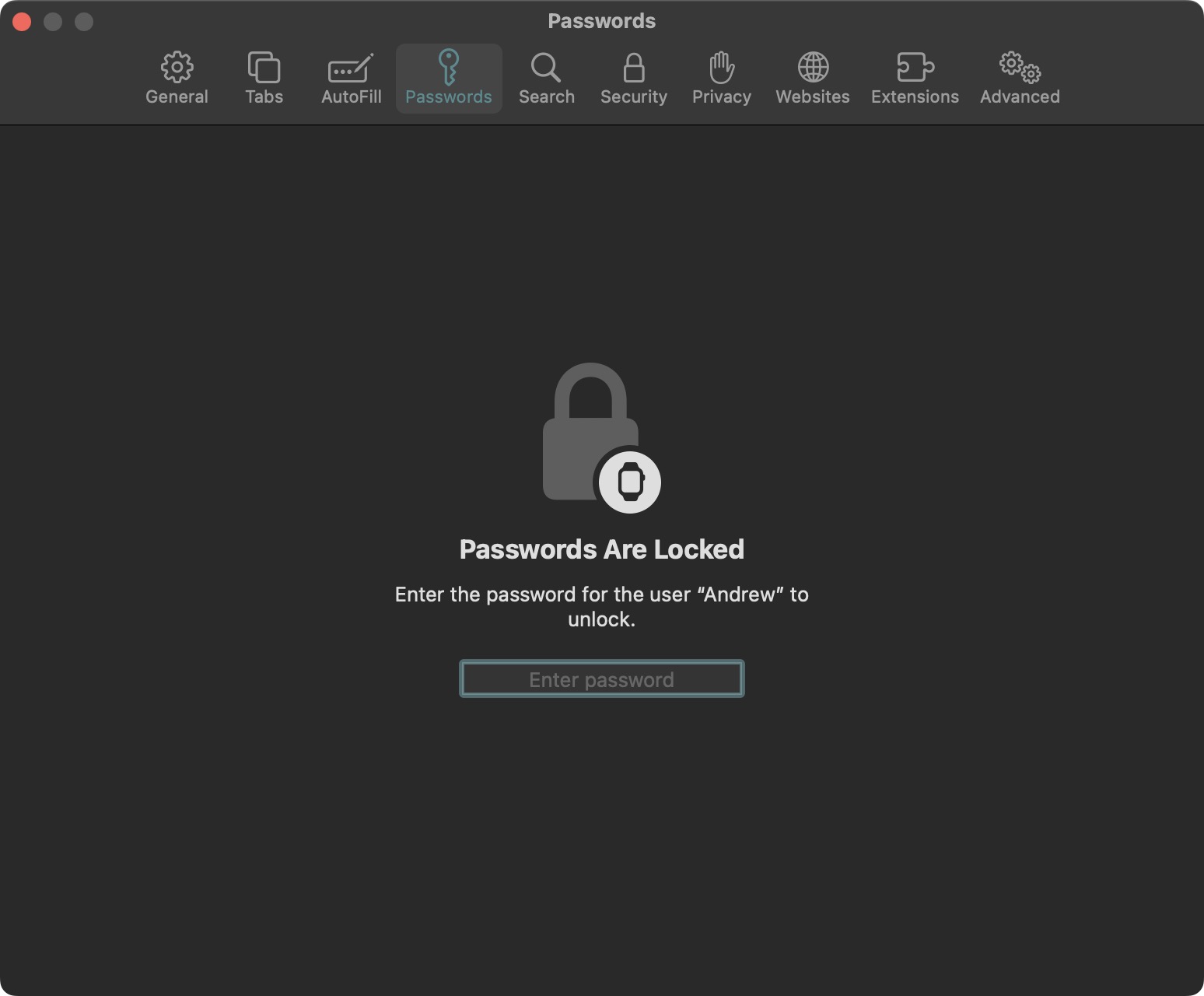ด้วยจำนวนแอปพลิเคชันและบริการที่เราใช้ในแต่ละวันที่เพิ่มขึ้นเรื่อยๆ จำนวนรหัสผ่านที่คุณต้องจำจึงถือว่ามหาศาล แม้ว่าเราจะแนะนำอย่างยิ่งให้ใช้เครื่องมือจัดการรหัสผ่าน แต่ก็มีบางอย่างที่ต้องพูดเกี่ยวกับความสามารถในการจัดเก็บรหัสผ่านทั้งหมดของคุณไว้ในเบราว์เซอร์ที่คุณเลือก แต่ถ้าคุณต้องการเปลี่ยนไปใช้เบราว์เซอร์ใหม่หรือเริ่มใช้ตัวจัดการรหัสผ่านในที่สุดล่ะ เพื่อให้แน่ใจว่าคุณมีรหัสผ่านทั้งหมดของคุณ คุณจะต้องส่งออกรหัสผ่าน Safari ก่อน
การอ่านที่เกี่ยวข้อง
วิธีส่งออกรหัสผ่าน Safari
คุณอาจสังเกตเห็นว่าขั้นตอนด้านล่างไม่ได้กล่าวถึงความสามารถในการส่งออกรหัสผ่าน Safari บน iPhone หรือ iPad แม้จะสามารถสร้างรายการใหม่ ตั้งค่าการตรวจสอบสิทธิ์แบบสองปัจจัย และแม้กระทั่งเพิ่มบันทึกลงในรายการรหัสผ่านได้ แต่ Apple ยังไม่สามารถให้คุณส่งออกรหัสผ่าน Safari จากอุปกรณ์เหล่านั้นได้ คุณจะต้องทำตามขั้นตอนด้านล่างเพื่อส่งออกรหัสผ่าน Safari จาก Mac มิฉะนั้น คุณจะต้องไปที่ส่วนรหัสผ่านในการตั้งค่าและคัดลอกแต่ละรายการไปยังตัวจัดการรหัสผ่านหรือเบราว์เซอร์ที่คุณใช้อยู่ด้วยตนเอง
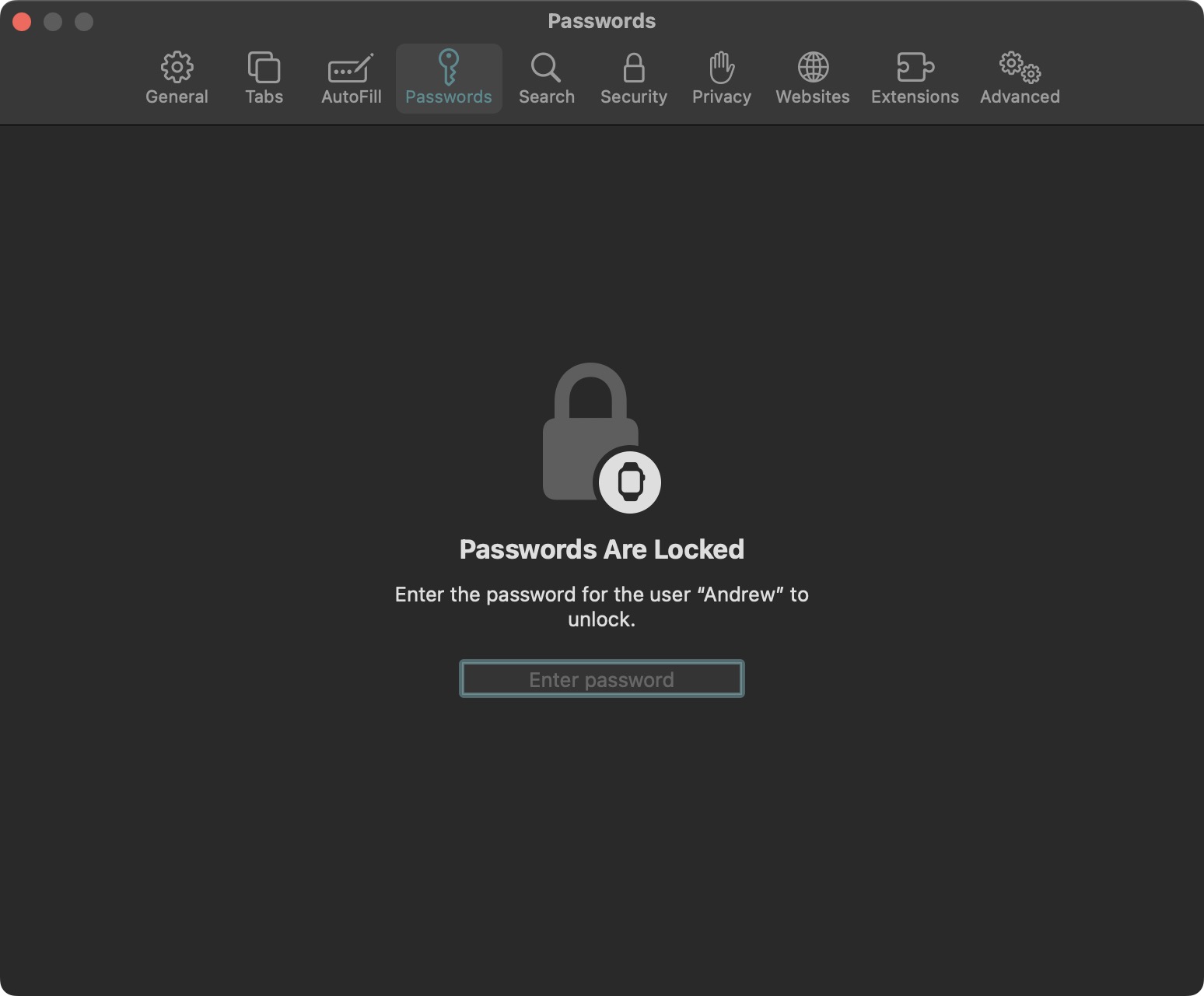 เปิด Safari แอพบน Mac ในแถบเมนู คลิก Safari จากเมนูแบบเลื่อนลงที่ปรากฏขึ้น ให้ไฮไลต์และเลือก การตั้งค่า… ภายในหน้าต่างการตั้งค่า Safari คลิก รหัสผ่าน ในแถบเครื่องมือด้านบน ป้อนรหัสผ่าน Mac ของคุณเพื่อปลดล็อกการเข้าถึง คลิก จุดแนวนอนสามจุดภายในวงกลม ที่ด้านล่างของรายการรหัสผ่าน ไฮไลต์และเลือก ส่งออกรหัสผ่านทั้งหมด… คลิกปุ่ม ส่งออกรหัสผ่าน… เพื่อยืนยัน ตั้งชื่อไฟล์.csv เปลี่ยนตำแหน่งที่คุณต้องการส่งออกรหัสผ่าน Safari คลิกปุ่มบันทึก ป้อนรหัสผ่าน Mac ของคุณเพื่อให้การรับรองความถูกต้อง
เปิด Safari แอพบน Mac ในแถบเมนู คลิก Safari จากเมนูแบบเลื่อนลงที่ปรากฏขึ้น ให้ไฮไลต์และเลือก การตั้งค่า… ภายในหน้าต่างการตั้งค่า Safari คลิก รหัสผ่าน ในแถบเครื่องมือด้านบน ป้อนรหัสผ่าน Mac ของคุณเพื่อปลดล็อกการเข้าถึง คลิก จุดแนวนอนสามจุดภายในวงกลม ที่ด้านล่างของรายการรหัสผ่าน ไฮไลต์และเลือก ส่งออกรหัสผ่านทั้งหมด… คลิกปุ่ม ส่งออกรหัสผ่าน… เพื่อยืนยัน ตั้งชื่อไฟล์.csv เปลี่ยนตำแหน่งที่คุณต้องการส่งออกรหัสผ่าน Safari คลิกปุ่มบันทึก ป้อนรหัสผ่าน Mac ของคุณเพื่อให้การรับรองความถูกต้อง
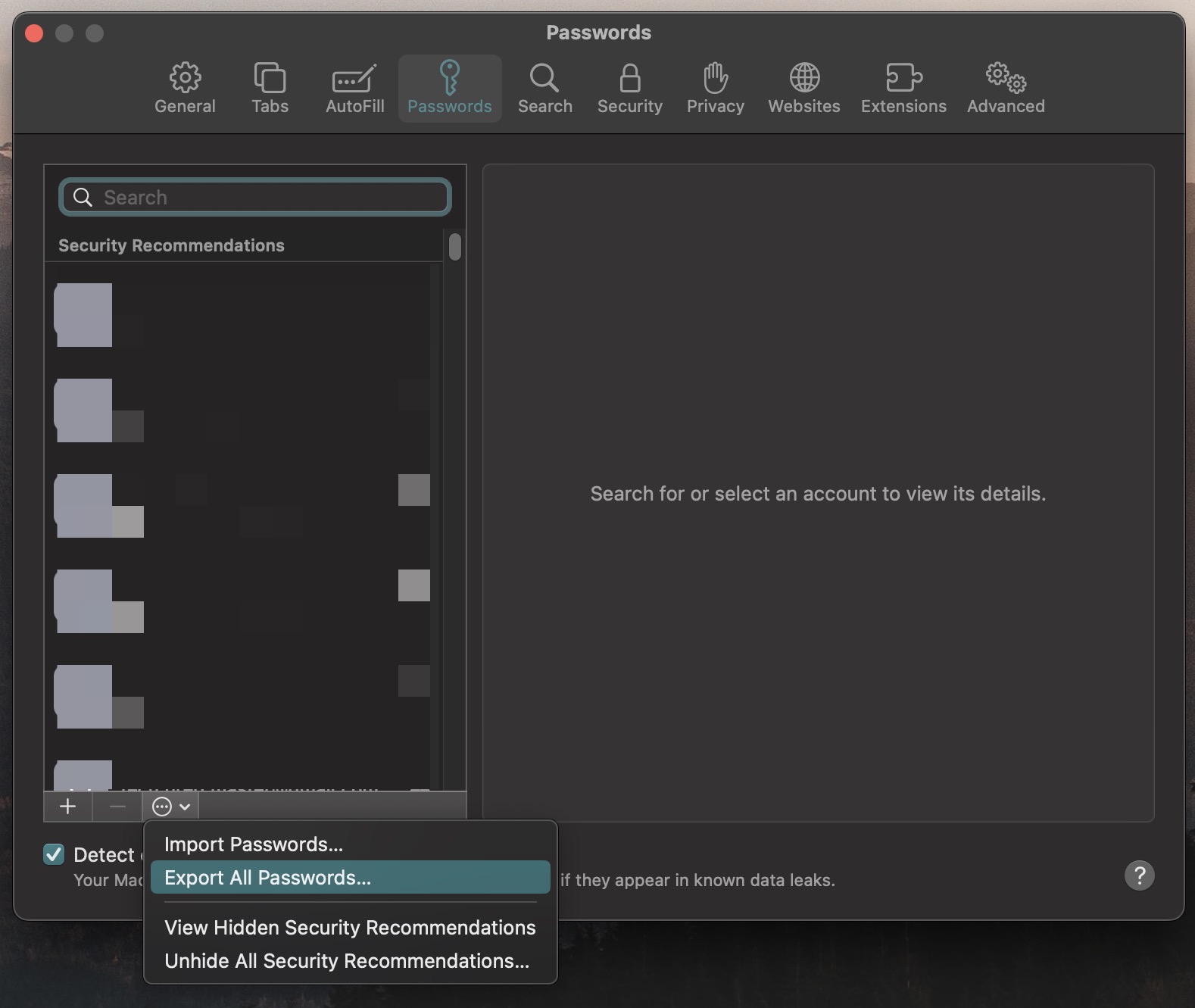
หลังจากที่คุณให้การรับรองความถูกต้องแล้ว ไฟล์.csv จะพร้อมใช้งานและสามารถเข้าถึงได้จากโฟลเดอร์หรือตำแหน่งใดก็ตามที่คุณระบุในขั้นตอนข้างต้น อย่างไรก็ตาม สิ่งสำคัญคือต้องทราบว่าหากคุณวางแผนที่จะเก็บไฟล์นี้ไว้ ให้ล็อคไฟล์ไว้ในโฟลเดอร์ที่ปลอดภัยหรือย้ายไฟล์ไปยังตำแหน่งที่ปลอดภัยซึ่งไม่สามารถเข้าถึงได้โดยง่ายจากบุคคลอื่นที่ใช้คอมพิวเตอร์ของคุณ ตัวไฟล์ไม่ได้เข้ารหัส หมายความว่าข้อมูลการเข้าสู่ระบบบัญชีและรหัสผ่านทั้งหมดของคุณสามารถดูได้เพียงแค่เปิดไฟล์ด้วย Numbers หรือ Microsoft Excel
วิธีนำเข้ารหัสผ่าน Safari
ตามธรรมชาติ เหตุผลหลักที่ทำให้คุณอาจต้องการส่งออกรหัสผ่าน Safari ก็คือการนำเข้ารหัสผ่านเหล่านั้นไปยังเครื่องมือจัดการรหัสผ่านของบุคคลที่สาม หรือแม้แต่ในเบราว์เซอร์อื่น จากตัวอย่างด้านล่าง ฉันจะนำเข้าไฟล์รหัสผ่าน Safari ไปที่ 1Password ซึ่งเป็นผู้จัดการรหัสผ่านที่ฉันเลือกเอง
เปิดแอป 1Password บน Mac ของคุณ ในแถบเมนู คลิก ไฟล์ จากเมนูแบบเลื่อนลง ให้ไฮไลต์และเลือก นำเข้า… คลิกปุ่ม + เพิ่มไฟล์ ค้นหาและเลือกไฟล์.csv ที่ส่งออกในส่วนก่อนหน้า คลิกปุ่ม นำเข้า ที่มุมล่างขวาของหน้าต่าง 1Password
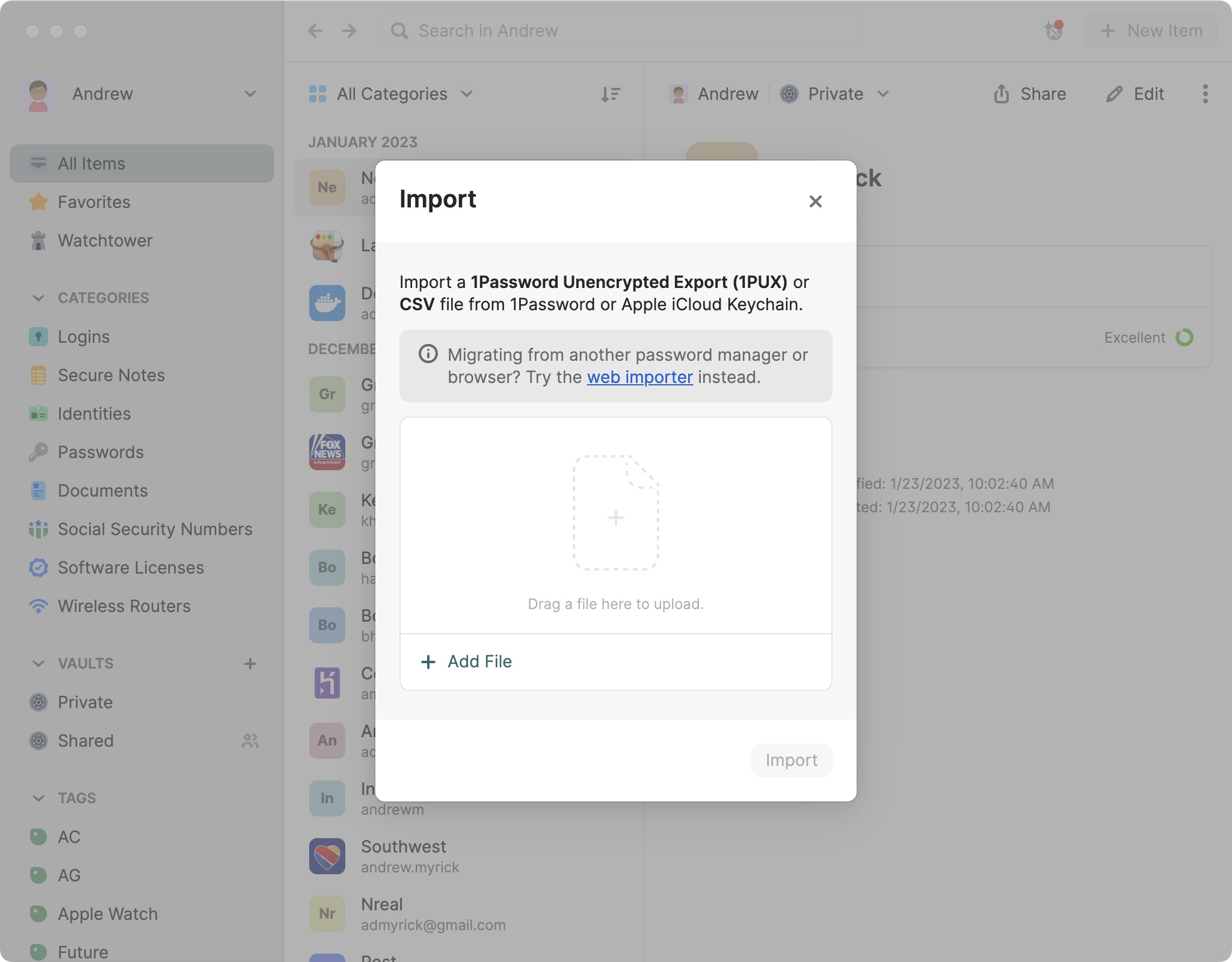
ในบางกรณี คุณอาจต้องการเปลี่ยนไปใช้เบราว์เซอร์อื่นจาก Safari และไฟล์.csv ที่ส่งออกจะทำให้เป็นไปได้ เบราว์เซอร์และผู้จัดการรหัสผ่านส่วนใหญ่ให้ความสามารถในการนำเข้าและส่งออกข้อมูลทุกประเภท และรหัสผ่านไม่ใช่ตัวอย่าง
mm&r=g” height=”100″width=”100″>
แอนดรูว์เป็นนักเขียนอิสระจากชายฝั่งตะวันออกของสหรัฐอเมริกา
เขาเขียนให้กับเว็บไซต์หลายแห่งในช่วงหลายปีที่ผ่านมา รวมถึง iMore, Android Central,”TNGD”และอื่นๆ ปัจจุบัน เขาใช้เวลาทำงานให้กับบริษัท HVAC แห่งหนึ่ง ในขณะที่ทำงานเป็นนักเขียนอิสระในตอนกลางคืน